亲爱的Mac用户们,你是否曾想过,在繁忙的工作之余,用Skype与远在他乡的亲朋好友畅谈一番?别犹豫了,今天就来手把手教你如何轻松驾驭Skype,让沟通变得更加便捷!
一、下载与安装:轻松一步,开启Skype之旅
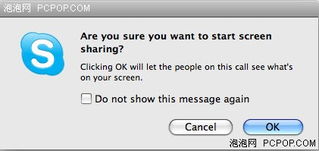
首先,你得拥有一款Skype。别担心,这很简单。只需打开你的Mac电脑,访问Skype官网(www.skype.com),点击“下载”按钮,选择“Mac版Skype”,然后按照提示完成下载。下载完成后,双击下载的.dmg文件,你会看到一个Skype的图标,将它拖拽到应用程序文件夹中,安装就完成了!
二、注册与登录:轻松两步,开启沟通之门
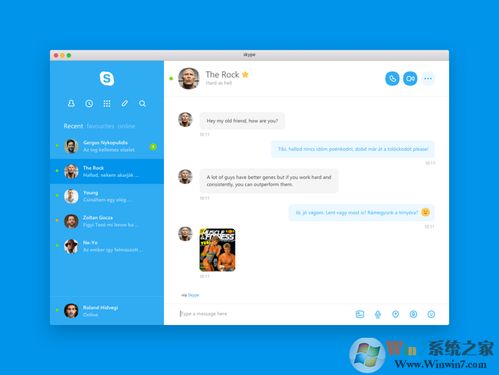
1. 注册:打开Skype,你会看到一个登录页面。点击“注册”按钮,输入你的邮箱地址和密码,然后点击“创建账户”。接下来,你需要填写一些个人信息,比如你的名字、性别、生日等。这些信息有助于你的好友在Skype上找到你。
2. 登录:完成注册后,你可以使用邮箱和密码登录Skype。登录成功后,你就可以开始添加好友、发起聊天或通话了。
三、添加好友:轻松三步,拓展你的社交圈
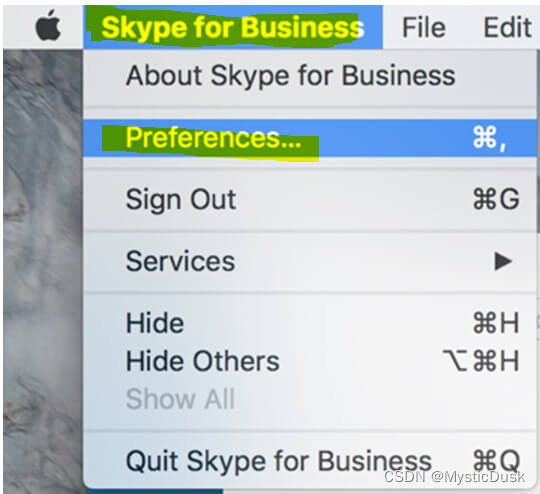
1. 搜索:在Skype的联系人列表中,点击“添加联系人”按钮,然后在搜索框中输入你想添加的好友的邮箱地址、全名或Skype名。
2. 发送邀请:找到你的好友后,点击“添加联系人”按钮,然后发送邀请。你的好友会收到一条邀请信息,他们可以接受或拒绝你的邀请。
3. 等待好友确认:好友接受邀请后,你们就可以开始聊天或通话了。在此之前,你的好友会显示为“离线”状态。
四、聊天与通话:轻松四步,畅享沟通乐趣
1. 发起聊天:找到你的好友,双击他们的头像,然后就可以开始聊天了。
2. 发起通话:在聊天界面,点击“通话”按钮,就可以发起语音或视频通话。
3. 屏幕共享:在通话过程中,如果你想与对方共享你的屏幕,点击屏幕共享按钮即可。
4. 录制通话:Skype还支持录制通话内容。在通话过程中,点击录音按钮,就可以录制整个通话内容,并保存为视频文件。
五、设置与技巧:轻松五步,让你的Skype更个性
1. 设置主题:在Skype的设置中,你可以选择不同的主题,让Skype界面更加个性化。
2. 排序聊天列表:在聊天列表中,你可以按时间、未读或状态排序聊天。
3. 管理通知:Skype的通知面板可以帮助你管理群聊中的主题、回复和未接来电。
4. 使用插件:Skype桌面预览版支持插件,你可以将Giphy图片或YouTube视频直接添加到聊天中。
5. 升级至最新版本:为了获得更好的体验,请确保你的Skype是最新版本。
通过以上五个步骤,相信你已经掌握了如何在Mac上使用Skype。现在,你可以尽情地与亲朋好友畅谈,分享生活中的点点滴滴。别忘了,沟通是拉近彼此距离的桥梁,让我们一起用Skype,让世界更美好!
